자바 JDK 다운로드 및 설치 / 환경변수 설정
작년까지는.. 자바를 썼었기에 당시에는 나름 최신 버전이었는데..
최근엔 다른 언어를 쓰고 있기에 자바를 들여다 볼 기회가 거의 없다 시피..
그렇다고 처음 배운 언어인 자바를 마냥 놓고 있기는 영 마음이 불편해서 자바를 조금씩 볼 요량으로
최신버전으로 재설치!
먼저 다운로드 부터 해보자
먼저 SUN을 흡수한 ORACLE 홈페이지로 이동

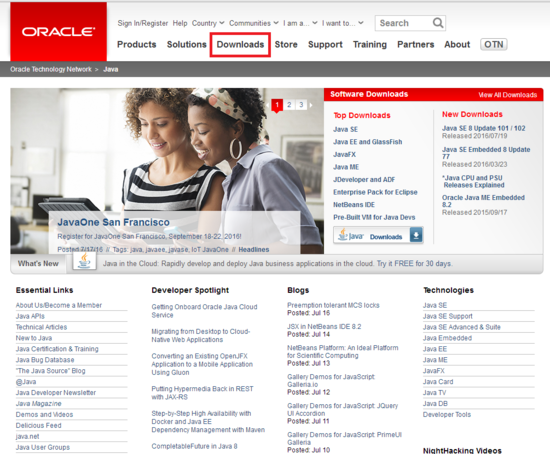
오라클 홈페이지에 진입한 뒤 Downloads를 누르자.
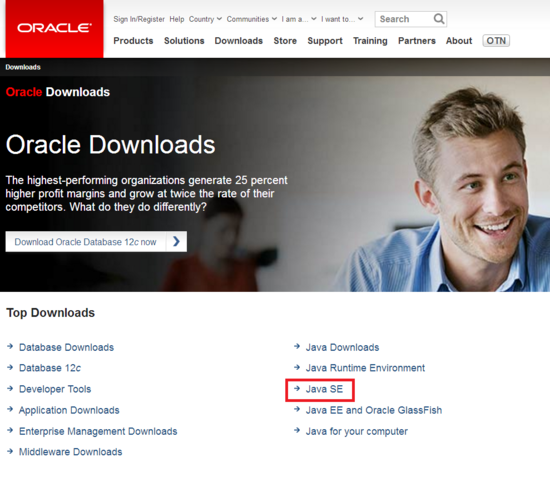
내가 설치할 버전은 Java SE !
여기서 잠깐 짚고 넘어가면.. 자바 SE는 개인 개발자 들이나 대부분의 프로젝트에서 사용 되는 플랫폼
EE는 서버측플랫폼.. 휴대기기와 같은 환경에서 쓰이는 ME도 있다는데 이건 몰라..
하여튼 Java Standard Edition 을 설치하자.
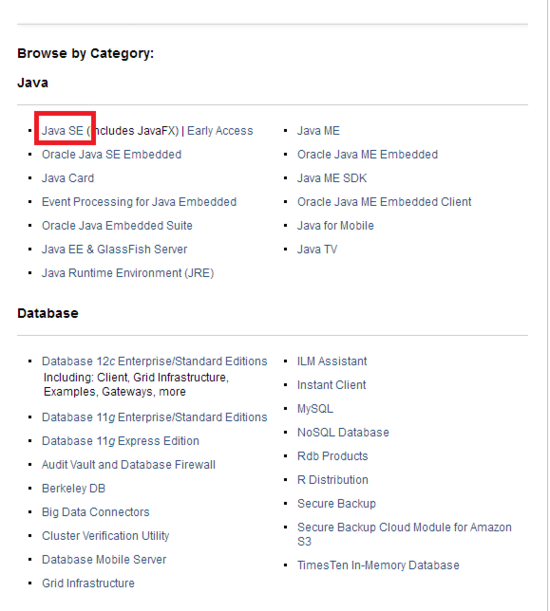
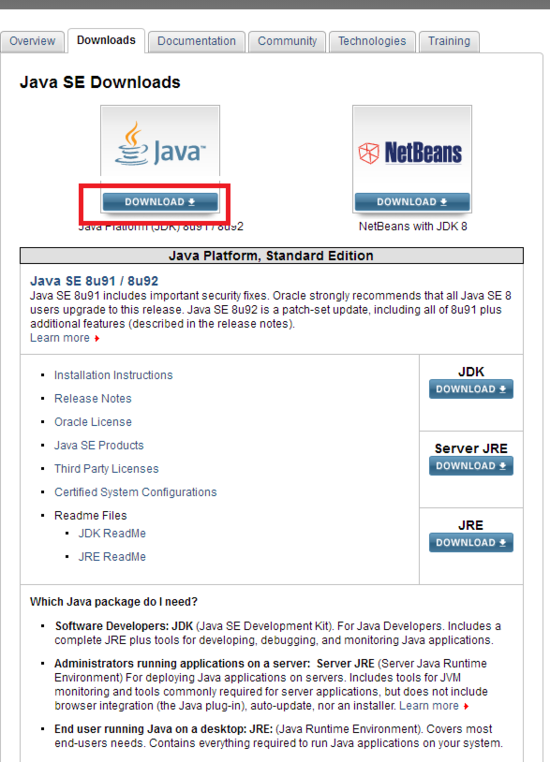
자바 SE 중에서도 JDK를 설치해야 한다.
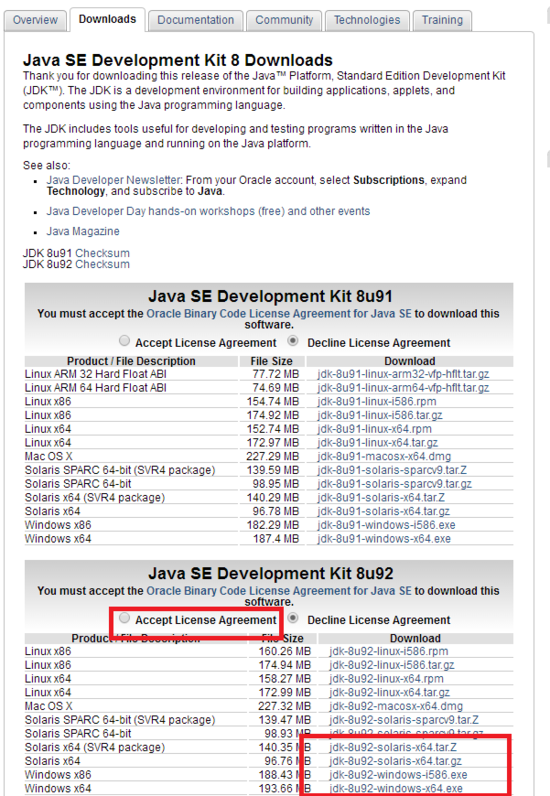
라이센스에 동의한다고 체크한 뒤, 각자 운영체제에 맞는 JDK를 받는다.
나의 경우는 윈7 64비트이기 때문에 가장 아래 Windows x64를 다운로드.
이제 본격적으로 설치로 들어가보자.
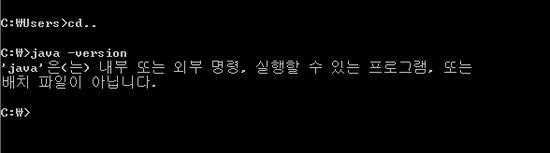
설치하기에 앞서 , 윈도우 키 + R 을 눌러 cmd 창을 실행한다.
(혹은 시작- 실행 - cmd)
현재 설치되어 있는 자바의 버전을 확인하고자 java -version 을 입력한다.
설치가 안되어 있으니.. 다행이 뭐 아무것도 없겠지.
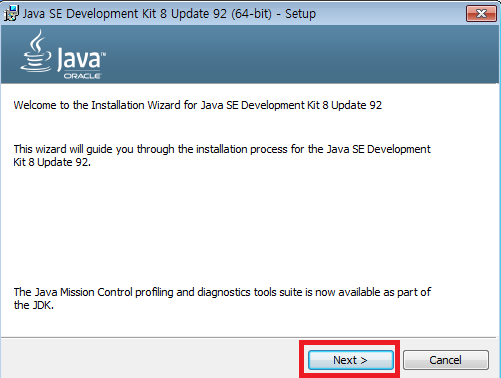
본격적으로 자바 설치 고고싱
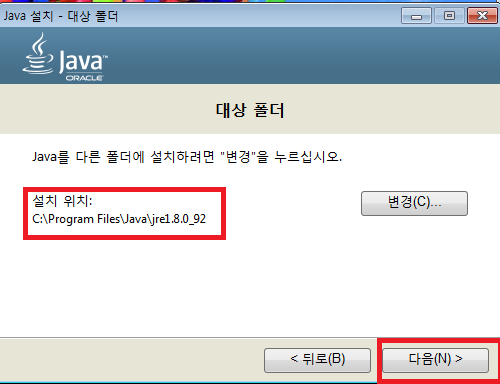
자바가 설치될 폴더를 지정한다. 대부분 미리 설정되어 있는 그대로 가겠지만..
사용자 편한대로 설치해도 상관없다. 다만 추후 환경변수 설정을 해야 하니
어디에 설치했는지는 기억해두자.
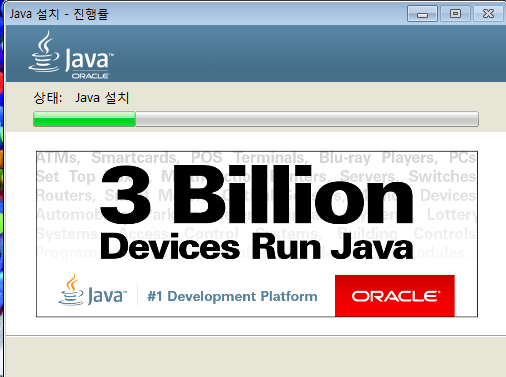
뭐 저렇게나 자바를 많이 쓴단다.
설치가 완료 되었다.
이부분에서 다시 앞에서의 CMD 창에서 java -version 을.. 입력해도 확인되지 않는다.
그 이유는 뭐 환경변수가 안잡혀 있어서..
이제 환경변수를 잡아보자.
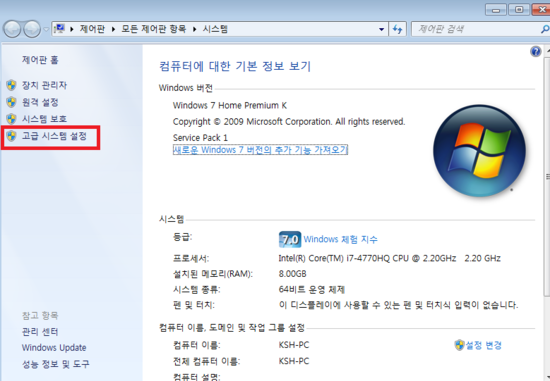
내컴퓨터 우클릭 - 속성 탭으로 들어간다.
그 중 좌측의 고급 시스템 설정 클릭
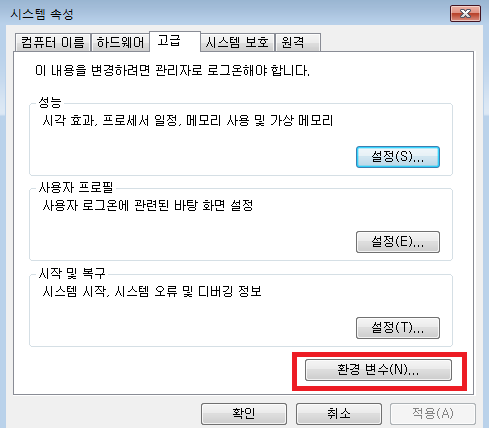
고급 - 환경변수를 클릭
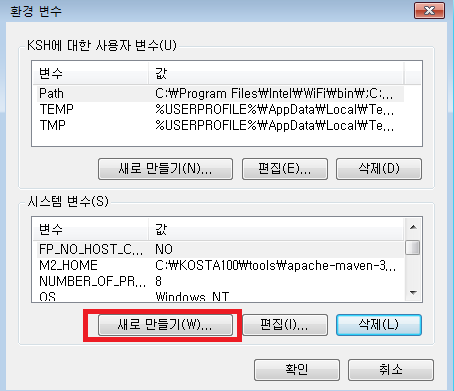
자바의 환경변수를 잡기 위해 시스템변수 - 새로만들기 클릭
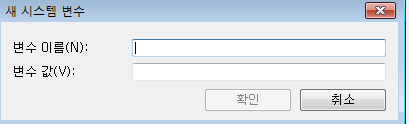
이제 자바 설치할때 기억해두라고 했던 설치 경로를 다시 기억해 낼 차례!
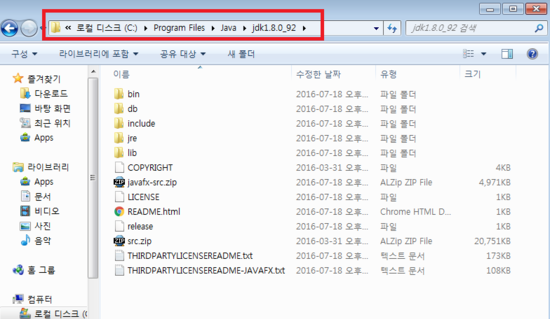
설치했던 폴더로 들어가 위의 빨간색으로 되어있는 경로를 아주그냥 마냥 복사한다.
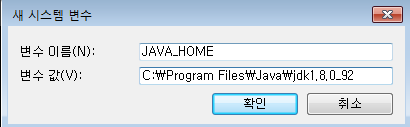
그 후 변수이름에는 JAVA_HOME
변수 값에는 경로를 붙여넣는다. 그 후 확인을 눌러 변수를 등록.
그 다음에는 Path를 잡아주어야 한다.
시스템변수에서 path 항목을 찾아 편집 을 클릭.
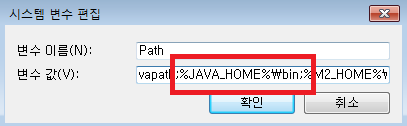
가장 끝부분에 ;%JAVA_HOME%bin; 을 추가한다.
이제 환경변수 설정도 완료되었다.
(classpath도 있는데..그건 그냥 패스하자)
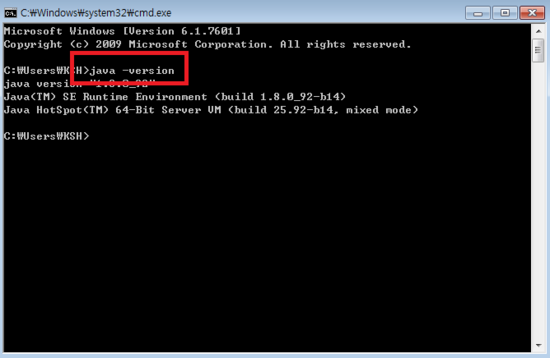
다시 위의 CMD 창으로 들어오자.
한번더 java -version 을 입력하면.. 이젠 뭐가 나온다. 설치되어 있는 버전이 맞는지 확인해보자.
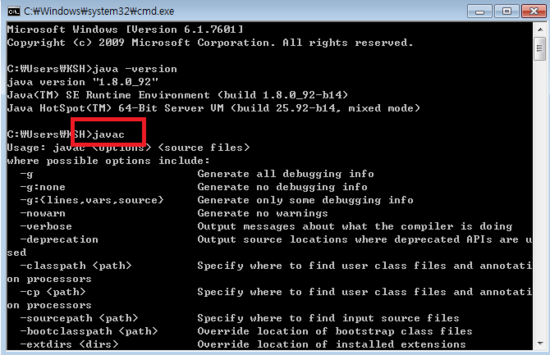
한번더 확인을 위해 javac 를 입력!
아래와 같은 항목들이 출력된다면 정상적으로 설치가 완료 된 것이다.
자바 설치 끝!